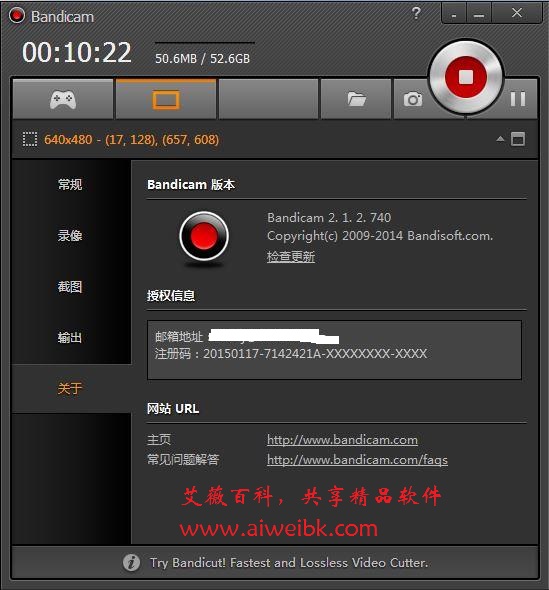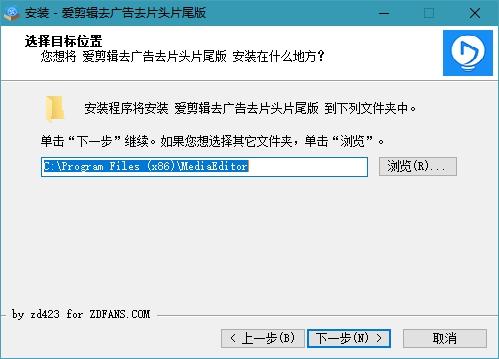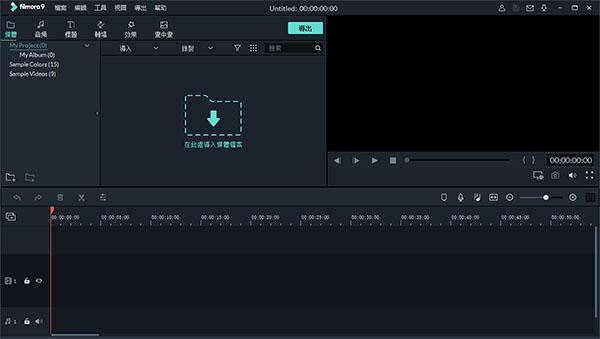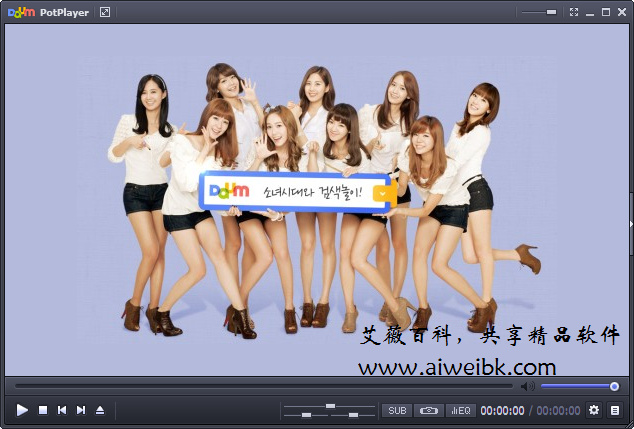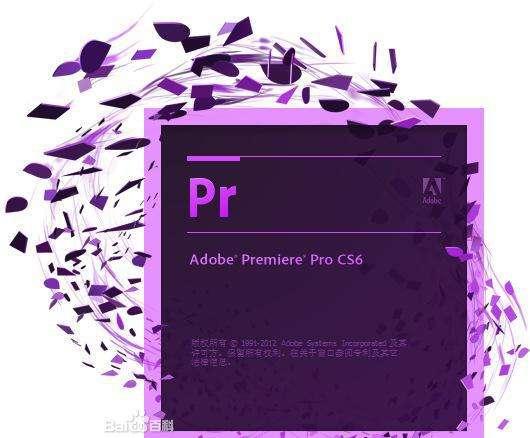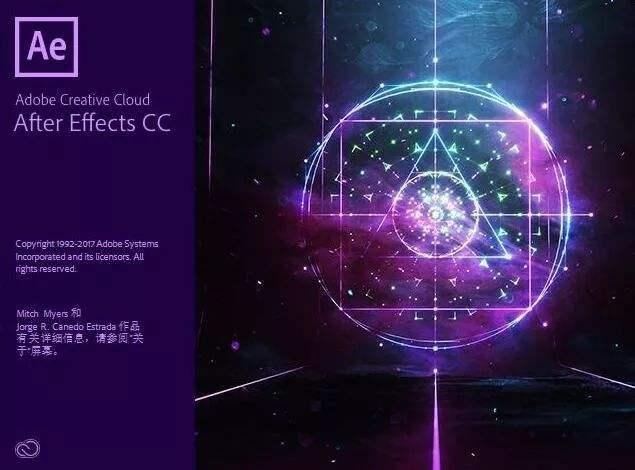你还在为游戏的录制而烦恼吗?试试它,今天小编给大家带来一款非常好用的视频录制软件录大咖,专注于做这一个功能,不懈的去努力,对于这方面绝对是专业的水准,别不信,试试不就知道了。软件小而功能强大,界面简洁,功能模块清晰,采用了文字和图形的结合,使得更加的形象生动的,对于用户来说有着友好的界面,易操作,容易上手,真的非常的实用,录屏你值得拥有。录大咖这里就那么几个功能,你可以点击全屏录制的,你整个屏幕都录制的范围之内,当然你也可以去自定义录制的地方,那你就可以选择区域这个功能,你还可以去设置摄像头,随意的调节摄像头的画面大小等很多的功能设置,都是没有问题,点击中间的开始按钮即可录制,在点击一次即暂停,当你录完的时候,你可以保存到你想要的任何的一个存储的空间当中的,都是没有问题的。用录大咖破解版来录制视频,可以捕捉每秒60帧的视频,给你高清的画质,当你在操作的秀操作的时候能够帮你完美的记录下载,想想是不是就很激动呢?录屏神器不是吹的,你值得拥有。

软件说明
亲们,录大咖已经为您完美的破解,下载安装完成即为破解版哦。
软件功能
1.游戏录制
支持全屏和窗口录制,捕捉每秒60帧视频
2.区域录制
对桌面任意区进行录制
3.摄像头录制
随意调节摄像头画面大小
4.鼠标轨迹
多种光标样式选择,有效引导用户视线
软件快捷键
Alt+1:开始录制
Alt+2:结束录制
Alt+3:暂停录制
录大咖怎么用
1.当安装好软件后,我们这时需要根据个人的需求选择合适的录制视频方式来录制自己的视频。其中全屏模式用于录制整个电脑屏幕的视频,区域模式则可以自定义录制范围,摄像头模式则是用于录制摄像镜头前面的视频

2.在软件主界面右边点击齿轮设置按钮进入视频参数界面。对视频格式、视频清晰度、视频帧率等基础视频参数进行设置,设置出符合自己要求的视频水准。另外在这个界面上还可以选择是否开启系统声音开关、麦克风开关和摄像头开关,选择视频的存储路径。设置完毕后,记得检查一般再进行保存

3.打开录制软件,如果是区域录制模式,则需要框选好合适的录制范围,点击红色开始录制按钮即可开始录制视频。开始录制后,软件会进行三秒的倒计时才正式开始录制,当然这个倒计时大家可以在高级设置里面进行取消哦。在录制过程中,我们可以按悬浮窗口上暂停按钮暂停录制
4.录大咖准备完成录制时,点击白色结束录制按钮即可停止视频录制,这时录好的视频将会自动保存到步骤三设置的视频存储路径里面。在软件界面上,我们可以看到以录制开始时间命名的视频文件,点击该文件后方的播放按钮可以播放视频查看视频是否存在遗漏的地方,方便大家调整视频或者重新录制

常见问题
1.录制好的视频存放在哪里?
录制好的视频,可以通过点击“设置”按钮,有一个“存储路径”可以看到视频存放路径。也可以通过录制好的视频列表位置的“文件夹按钮”去找到录制好的视频
3.怎么更改软件的快捷键?
在软件的右上角“更多”按钮,点击“高级设置”,选择“快捷键设置”进行设置
下载地址
有问题?点击报错+投诉+提问

 普通下载
普通下载